13217
#1

Bạn sở hữu rất nhiều preset lightroom yêu thích và luôn muốn sử dụng chúng trong tất cả những hình ảnh của mình? Thế nhưng, việc mang theo chiếc máy tính xách tay đi du lich hoặc dự sự kiện thường gây cho bạn nhiều bất tiện. Hôm nay, mình xin chia sẻ cách chuyển những preset lightroom từ máy tính sang phần mềm lightroom mobile để bạn luôn có những bức ảnh đẹp mà chỉ cần dùng đến chiếc điện thoại của mình thôi nhé.
Link video hướng dẫn đầy đủ các bước:
1. Bạn mở Lightroom trên desktop, chọn một bức ảnh, chỉnh sửa theo preset mà mong muốn.

2. Sign with Lightroom mobile, bạn Sign in.

3. Vào Develop chỉnh sửa hình ảnh của bạn.

4. Sau khi chỉnh xong, chọn bức ảnh trong mục Library.
5. Chọn thư mục Collections/ Create collection, đặt tên cho thư mục chứa ảnh bạn đã add preset. Hình ảnh của bạn sẽ được tự chuyển sang phần mềm Lightroom mobile trong điện thoại khi có kết nối internet.


6. Trên điện thoại, mở Lightroom lên và chọn hình ảnh vừa mới chỉnh sửa, chọn Copy Settings.


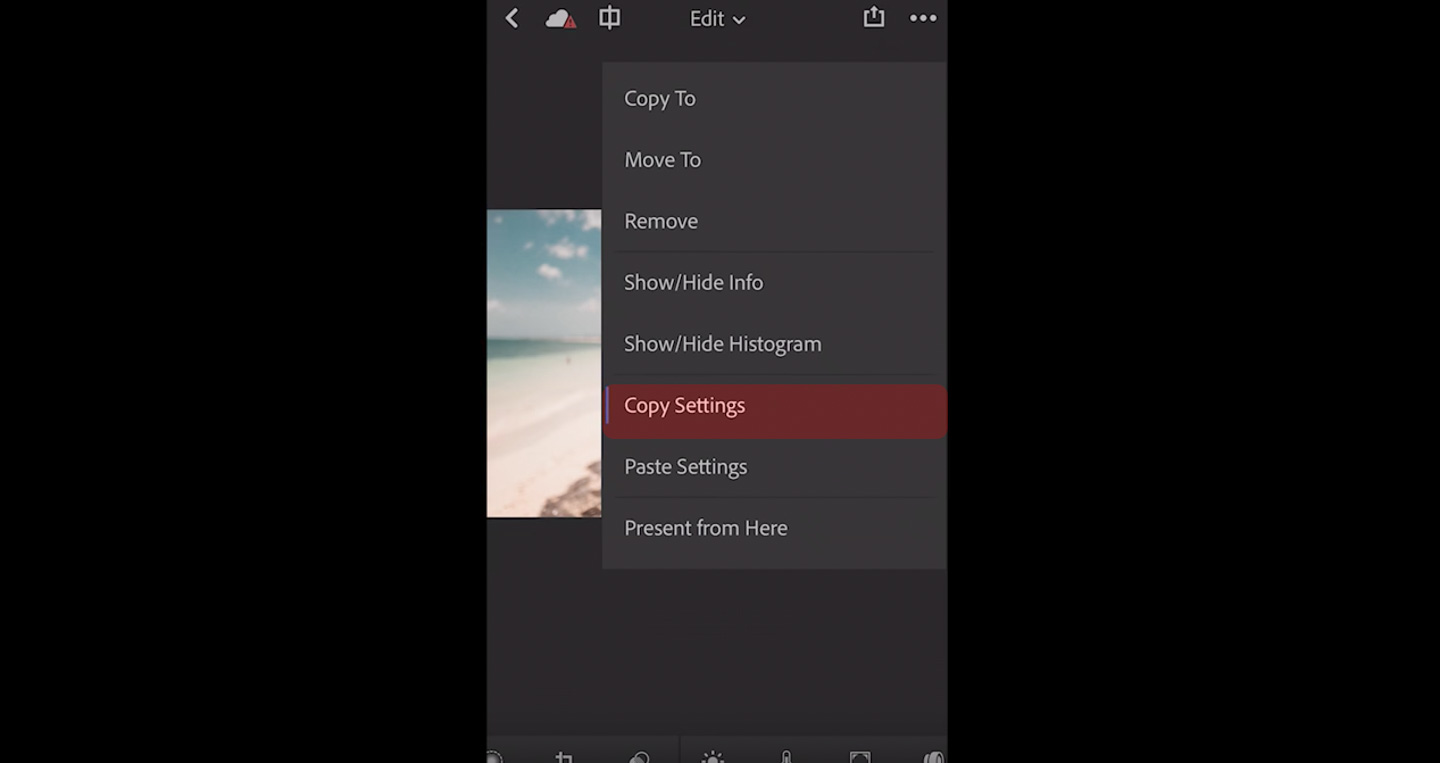

7. Sau đó lựa chọn một tấm ảnh khác bạn muốn add preset, chọn Paste Settings. Và bạn đã có một bức ảnh mới với preset mà bạn mong muốn.


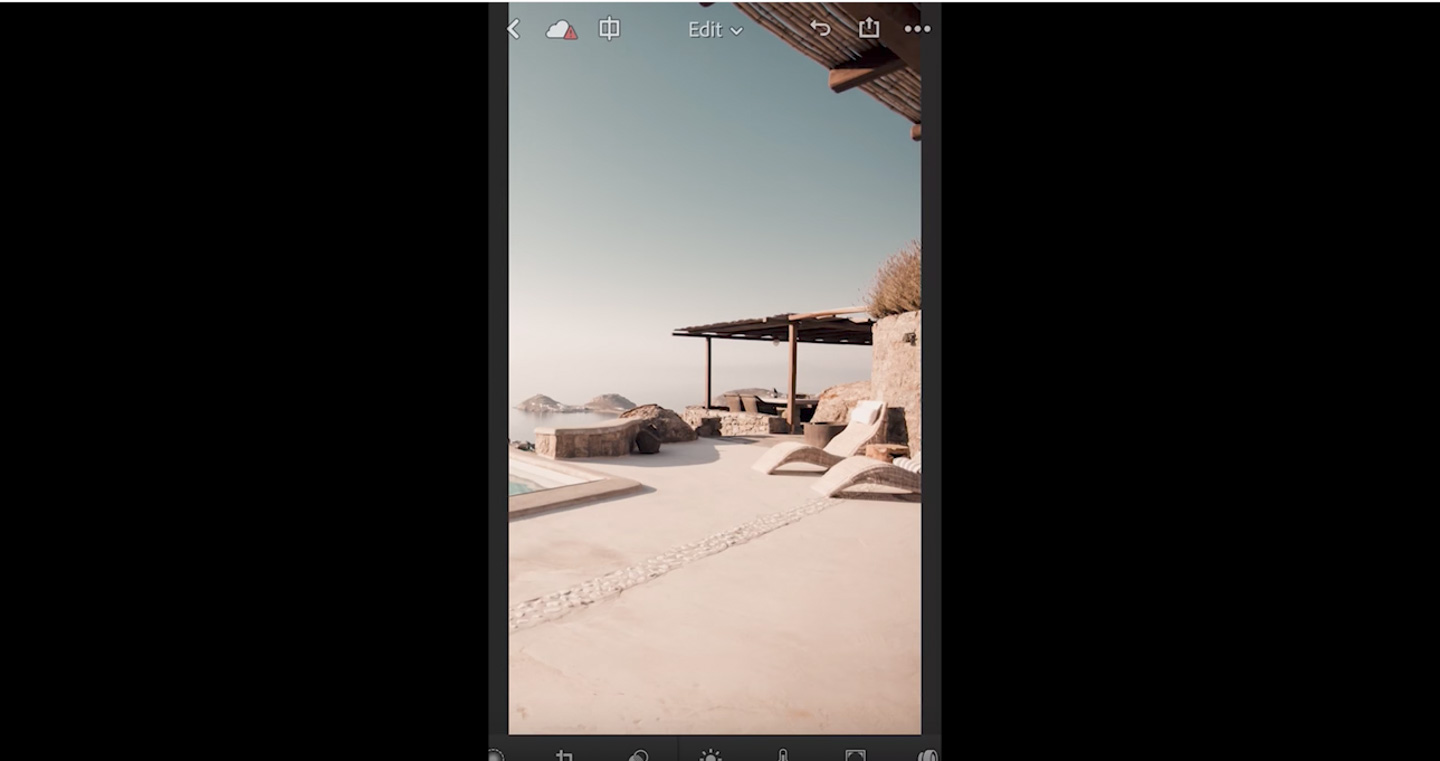
Chúc các bạn thành công.
Last edited by a moderator:









